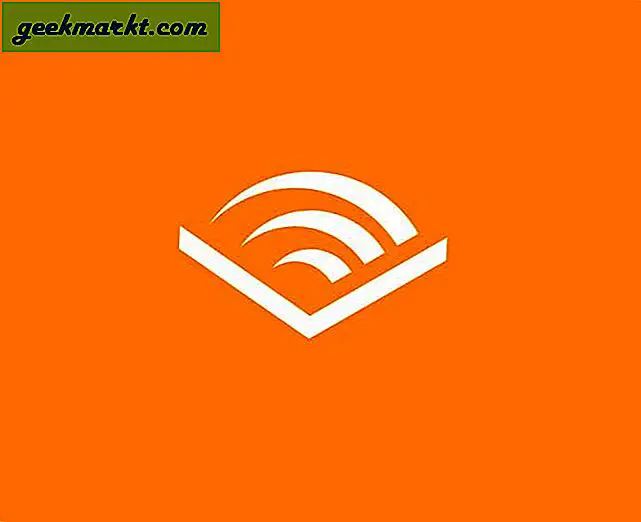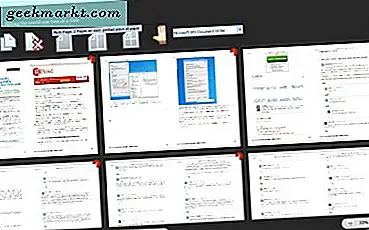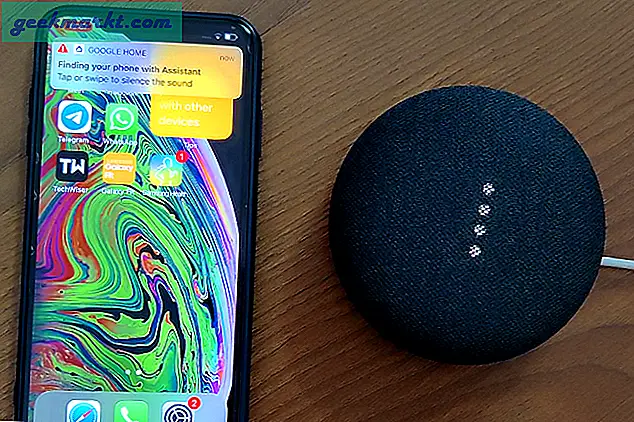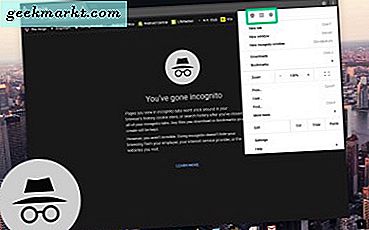Netflix memberi Anda opsi untuk mengunduh acara di aplikasi Windows mereka, serta Android dan iOS, tetapi tidak ada hal seperti itu untuk pengguna Mac. Sudah lama sekali, saya mencari cara untuk mendownload acara Netflix favorit saya di Mac, dan tidak ada solusi yang berfungsi. Sampai hari ini.
Jadi, saya baru-baru ini menemukan cara untuk mendownload video Netflix di Mac. Dan tidak, kita tidak sedang membicarakannya merekam layar Mac. Sebagai gantinya, kami akan menggunakan aplikasi bernama Parallels, yang memungkinkan Anda menjalankannya Windows di Mac Anda. Ya, Anda juga dapat menjalankan Windows di Mac dengan Boot Camp tetapi itu mengharuskan Anda untuk memulai ulang Mac setiap kali Anda perlu beralih ke Windows dan belum lagi pengaturan yang rumit. Parallels, di sisi lain, adalah mesin virtual yang dioptimalkan, sehingga menjalankan Windows dalam macOS. Penyiapannya sederhana dan akan memakan waktu sekitar 15 menit. Dan bahkan bekerja dengan sempurna bahkan dengan file VPN, sehingga Anda dapat menonton acara yang dibatasi secara geografis seperti kantor AS tanpa gangguan apa pun. Dan jika itu tidak cukup, itu bahkan memungkinkan Anda menonton konten 4K di Mac Anda. Kedengarannya keren. Mari kita lihat bagaimana Anda melakukannya.
Unduh Film Netflix di Mac
Langkah 1: Instal Parallels di Mac
Kunjungi www.parallels.com dan unduh aplikasi Parallels Desktop untuk komputer Anda. Meskipun biaya lisensi tunggal $ 80, ada uji coba selama 14 hari dengan akses penuh ke perangkat lunak.

Dalam masa uji coba, Anda tidak akan disadap dengan tanda air apa pun atau dimintai informasi kartu kredit Anda. Jadi, masuk akal untuk menggunakan ini jika Anda akan berlibur di mana internet mungkin mahal atau tidak ada.
Jika Anda menyukai perangkat lunak tersebut maka Anda dapat membeli lisensinya setelah uji coba berjalan saja.
Setelah Anda mengunduh file dmg Parallels, pasang di Mac Anda, seperti Anda memasang perangkat lunak lainnya.

Hal favorit saya tentang Parallels adalah penginstalannya sangat sederhana. Cukup, jalankan perangkat lunaknya, dan itu akan menangani semuanya, mulai dari menginstal Windows hingga mengonfigurasinya. Sebenarnya, saya menjalankan penginstal dan berjalan-jalan. Setelah saya kembali, Windows siap digunakan. Saya terkejut, saya tidak perlu mengklik satu tombol pun.

Anda mungkin mendapatkan munculan bertuliskan Ekstensi Sistem Diblokir, artinya macOS Anda memerlukan pengecualian di Preferensi Keamanan untuk aplikasi ini. Klik tombol untuk membuka halaman Pengaturan dan memberikan izin.

Anda hanya perlu mengklik satu tombol untuk memberikan pengecualian, klik 'Izinkan' untuk memulai proses penyiapan. Itu juga akan meminta Anda untuk masukkan kredensial akun macOS dan autentikasi transaksi sebelum memberikan pengecualian.

Saya t secara otomatis mengambil salinan Windows dari server Windows jadi Anda tidak perlu mengunduh ISO Windows. Parallels mengunduh salinan evaluasi Windows. Ini akan memakan waktu beberapa menit untuk menginstal karena paketnya sekitar 5GB.

Setelah mengunduh file setup, Parallels secara otomatis akan memulai proses instalasi dan Anda akan disambut dengan layar instalasi. Jika Anda belum pernah menggunakan jendela, layar ini berarti Anda sudah berada di sana dan perlu beberapa menit lagi untuk menyelesaikan setelan.

Setelah menyelesaikan penginstalan, Anda akan dapat langsung menggunakan Windows Anda. Tidak perlu menginstal driver apa pun atau apa pun. Sesederhana itu.

Setelah penginstalan selesai, Parallels akan meminta Anda untuk melakukannya buat Akun gratis. Untuk menghemat waktu, Anda dapat masuk dengan akun Google Anda dan Anda siap.

Dan begitulah, Windows di Mac. Keren. Desktop Windows mereplikasi desktop Mac ke Windows dan menambahkan semua file di desktop Windows yang juga keren. Saya dapat mengakses dokumen saya dengan mudah tanpa harus menyalin konten secara manual dari macOS ke Windows yang disimulasikan.

Langkah 2: Instal aplikasi Netflix
Selanjutnya, kami perlu mengunduh aplikasi Netflix di Windows, jadi, buka Windows Store, cari Netflix, klik 'Dapatkan' dan begitulah. Anda bahkan dapat menginstal Netflix tanpa masuk ke akun Microsoft. Kerja bagus Microsoft.

Sekarang, setelah Anda memiliki aplikasi Netflix, masuk ke aplikasi Netflix dengan kredensial Anda. Satu hal yang saya perhatikan saat menyiapkan akun Netflix adalah kelancarannya secara keseluruhan, maksud saya itu tidak nyata. Ia bekerja lebih baik daripada beberapa komputer Windows di luar sana.

Saya menguji ini pada MacBook Air 2015 yang paling tidak bertenaga, 128 GB. Jika ini berfungsi di MacBook ini, ini akan berfungsi di sebagian besar Mac di luar sana.
Setelah masuk ke Netflix, ayo lanjutkan dan mengunduh sesuatu untuk menguji apakah itu benar-benar berfungsi. Tidak semuanya tersedia untuk diunduh, untuk menemukan pertunjukan, tersedia untuk diunduh, buka bagian 'Tersedia untuk Diunduh' di menu. Jika judul yang ingin Anda unduh dari Netflix tidak tersedia untuk diunduh, Anda tidak punya pilihan lain selain ke tangkap layar saat Anda melihatnya.
Setelah Anda menemukan judul yang ingin Anda unduh dari katalog yang tersedia dan klik tombol Unduh untuk memulai pengunduhan.

Anda kemudian akan melihat bilah kemajuan biru di sepanjang bagian bawah aplikasi. Setelah unduhan selesai, itu akan muncul di perpustakaan unduhan aplikasi Netflix. Anda dapat menemukan acara yang Anda unduh dengan membuka menu dan mengetuk Unduhan Saya. Cukup tekan putar dan mulailah menonton video Anda.
Video diunduh di penyimpanan Macbook Anda, jadi pastikan Anda memiliki cukup memori.
Anda bahkan dapat memutar video dengan internet mati. Anda dapat mencoba ini dengan mematikan WiFi di mac Anda. Saya menonton seluruh episode pada mode Pesawat untuk menguji aplikasi dan itu bekerja dengan baik.
Baca baca:Hapus Acara dari Lanjutkan Menonton di Aplikasi Netflix (Android | iOS)

Aplikasi Netflix mempertahankan semua fitur meskipun disimulasikan di kotak pasir, termasuk unduhan cerdas, yang secara otomatis akan menghapus episode setelah Anda menonton dan mengunduh episode berikutnya saat Anda tersambung ke Internet.
Untuk mengaktifkan unduhan cerdas atau untuk mengunduh video dalam kualitas video yang lebih tinggi, buka menu dan gulir ke bawah ke Unduhan. Di bawah Unduhan, ketuk Kualitas Video dan pilih kualitas yang sesuai untuk Anda.

Ini mengingat seberapa lama Anda telah menonton episode dan melanjutkan bahkan setelah Anda memulai ulang sesi Parallels di mac. Aman untuk mengatakan bahwa metode ini cukup ampuh pada saat ini.
Langkah 3: Unduh konten yang diblokir secara geografis
Kami memiliki aplikasi Netflix yang berfungsi penuh yang menyimpan semua file yang diunduh dengan aman di sistem. Meskipun saya tidak kekurangan judul, ada beberapa buku nyasar yang tidak tersedia di negara saya. Anda dapat menggunakan VPN untuk menghindari pembatasan geografis untuk mengakses konten dari seluruh dunia.
Nyalakan VPN Anda yang mendukung buka blokir Netflix, (kami merekomendasikan Nord VPN atau Smart DNS Proxy VPN) dan sambungkan ke lokasi di mana konten mungkin tidak diblokir. Saya biasanya mencari judul seperti The Office karena tidak tersedia di negara saya. Cukup cari judulnya dan itu akan muncul di hasil pencarian di aplikasi Netflix.

Jika kebetulan aplikasi tidak menarik judul, itu mungkin karena masalah Cache. Memulai ulang aplikasi Netflix dalam Windows tidak akan menyelesaikan masalah ini, Anda harus melakukannya tutup aplikasi Parallels di mac Anda dan mengulang kembali kotak pasir.
Setelah mem-boot Windows, buka aplikasi Netflix lagi, coba cari judulnya lagi dan itu akan muncul di hasil sekarang.

Langkah 4: Putar Netflix dalam 4K di Mac
Pestanya masih belum berakhir, ada satu hal terakhir. Itu dapat memutar konten Netflix 4k di Mac. Hingga saat ini, Anda hanya dapat melakukan ini di Windows. Kami masih memutar konten di Windows tetapi sekarang di Mac. Anda membutuhkan Macbook atau file televisi yang mendukung layar 4K. Selain itu, tingkatkan akun Netflix Anda ke akun yang memiliki opsi pemutaran 4K.
Baca baca:Cara Menonton Netflix dalam 1080p di Chrome dan FireFox

Saya menguji ini pada beberapa Mac yang tergeletak termasuk MacBook Pro dan iMac, ini berfungsi di setiap perangkat. Anda bahkan dapat menonton konten 4K di browser Edge tetapi Safari dan Chrome tidak memutar konten Netflix dalam 4K jadi begitulah.
Baca baca:10 Ekstensi Chrome untuk Meningkatkan Pengalaman Netflix Anda
Kata Penutup
Ini adalah cara mengunduh film Netflix di Mac. Saya telah menggunakan penyiapan selama tiga hari terakhir dan berfungsi dengan sempurna. Tidak ada watermark pada simulasi Windows dan software tidak meminta Anda untuk meningkatkan ke premium. Saya akan memperbarui hasil jika ada pembaruan dengan metode ini. Mulai sekarang, saya harus pergi dan mengemasi tas saya.
Baca baca:Cara Menonton Netflix Bersama Teman Jarak Jauh (Android | iOS)